Kuidas lõikepuhvri ajalugu Windows 10-s kustutada

Kui teil on Windows 10-s lõikepuhvri ajalugu lubatud, hoiab funktsioon kopeerimise ja kleepimise kasutamise ajal hiljuti lõikelauale kopeeritud üksuste arvestust. Lõikepuhvri ajaloo kustutamiseks või soovi korral selle keelamiseks tehke järgmist.
Mida salvestatakse lõikelauale?
Lõikepuhvri ajalugu, mida esmakordselt tutvustati Windows 10 oktoobris 2018 värskenduses, salvestatakse 25 viimase üksuse loend, mille olete lõikelauale kopeerinud. Need üksused võivad sisaldada teksti, HTML-i ja pilte, mis on väiksemad kui 4 MB. Kui üksus pole lõikelauale kinnitatud, kustutatakse lõikelaua ajaloo loend iga kord, kui seadme taaskäivitate.
Kuidas eemaldada lõikelaualugu Windows 10-s
Erinevalt teistest Windows 10 potentsiaalselt privaatsust kahjustavatest funktsioonidest töötab lõikelaua ajaloofunktsioon ainult siis, kui see on lubatud menüüs Seaded> Süsteem> Lõikelaud.
SEOTUD:Windows 10 privaatsusseadete mõistmine
Kui lõikelaua ajalugu on lubatud, kuvatakse klahvikombinatsiooni Windows + V abil väike aken, kus on loetletud viimati lõikelauale kopeeritud üksused.
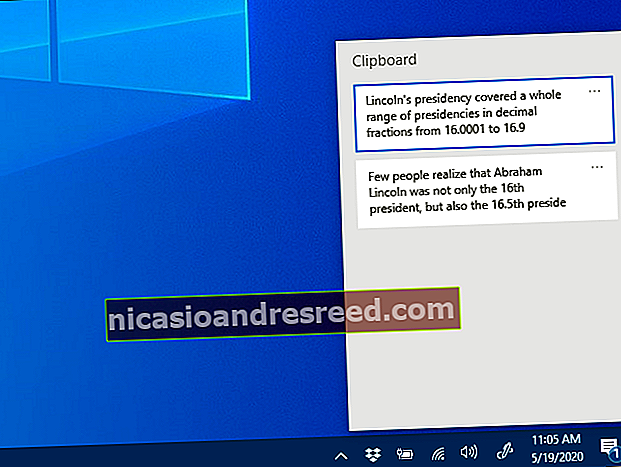
Üksikute üksuste lõikepuhvri ajaloost eemaldamiseks avage loend Windows + V abil ja klõpsake siis kolme punkti (ellipsit) selle üksuse kõrval, mille soovite kustutada.

Ilmub väike menüü. Klõpsake nuppu „Kustuta“ ja üksus eemaldatakse loendist.

Kogu lõikepuhvri ajaloo kustutamiseks klõpsake loendis suvalist kolmest punktist (ellipsist) koosnevat komplekti ja ilmub menüü. Valige „Kustuta kõik“.

Kui klõpsate nupul „Kustuta kõik”, on loendis allesjäänud üksused kinnitatud. Kui soovite kinnitatud üksuse eemaldada, klõpsake selle kõrval asuvatel ellipsidel ja valige käsk „Vabasta”. Seejärel saate selle kas kustutada või proovida uuesti ellipsmenüüst käsku „Kustuta kõik”.
Kui kasutate Windows 10 versiooni varasemast versioonist 1909, on toimingud peaaegu identsed, kuid liides on veidi muutunud.
Kui see on lubatud, näete Windows + V vajutamisel väikest hüpikakent, mis sisaldab viimaste kopeeritud üksuste loendit.

Üksikute üksuste lõikepuhvri ajaloost eemaldamiseks avage loend Windows + V abil ja seejärel klõpsake loendis mis tahes üksuse kõrval väikest tähte "X".

Lõikepuhvri ajaloo loendi kogu sisu eemaldamiseks klõpsake lõikelaua ajaloo akna paremas ülanurgas nuppu "Kustuta kõik".

Kui mõni üksus jääb loendisse pärast klõpsamist nupul „Kustuta kõik”, kinnitatakse need tõenäoliselt kohale. Klõpsake loendis ülejäänud üksuste kõrval asuvat väikest nööpnõela ikooni ja klõpsake uuesti nuppu "Kustuta kõik".
Pange tähele, et kui lõikepuhvri ajalugu on lubatud, kuvatakse lõikepuhvri ajaloo loendis uued üksused alati iga kord, kui midagi lõikelauale kopeerite. Kui soovite takistada Windowsi lõikelaua ajaloo salvestamist, peate selle Windowsi seadetes keelama.
Teine võimalus kõigi lõikelauale kuuluvate andmete kustutamiseks
Samuti saate lõikepuhvri andmed Windowsi seadetes kustutada. Navigeerige jaotisse Seaded> Süsteem> Lõikelaud ja leidke jaotis „Kustuta lõikelaua andmed”. Klõpsake nuppu "Kustuta" ja lõikepuhver kustutatakse.

See on samaväärne lõikepuhvri ajaloo aknas nupu "Kustuta kõik" vajutamisega, kuid see töötab ka väljalõigatud lõikelauale.
Kuidas keelata lõikepuhvri ajalugu Windows 10-s
Kõigepealt klõpsake menüü Start nuppu Start ja seejärel klõpsake menüü Start vasakul servas oleval ikoonil hammasratta, et avada menüü Windows Settings. Sinna pääsemiseks võite vajutada ka Windows + i.
Klõpsake Windowsi seadetes nuppu "Süsteem".

Klõpsake seadete külgribal valikut „Lõikelauale”. Leidke lõikepuhvri seadetes jaotis nimega „Lõikepuhvri ajalugu” ja lülitage lüliti asendisse „Välja”.

Kui see on keelatud, näete Windows + V vajutamisel väikest akent, mis hoiatab teid, et Windows 10 ei saa teie lõikelauale ajalugu näidata, kuna see funktsioon on välja lülitatud.

Nüüd saate veel kord privaatsuselt kopeerida ja kleepida.










